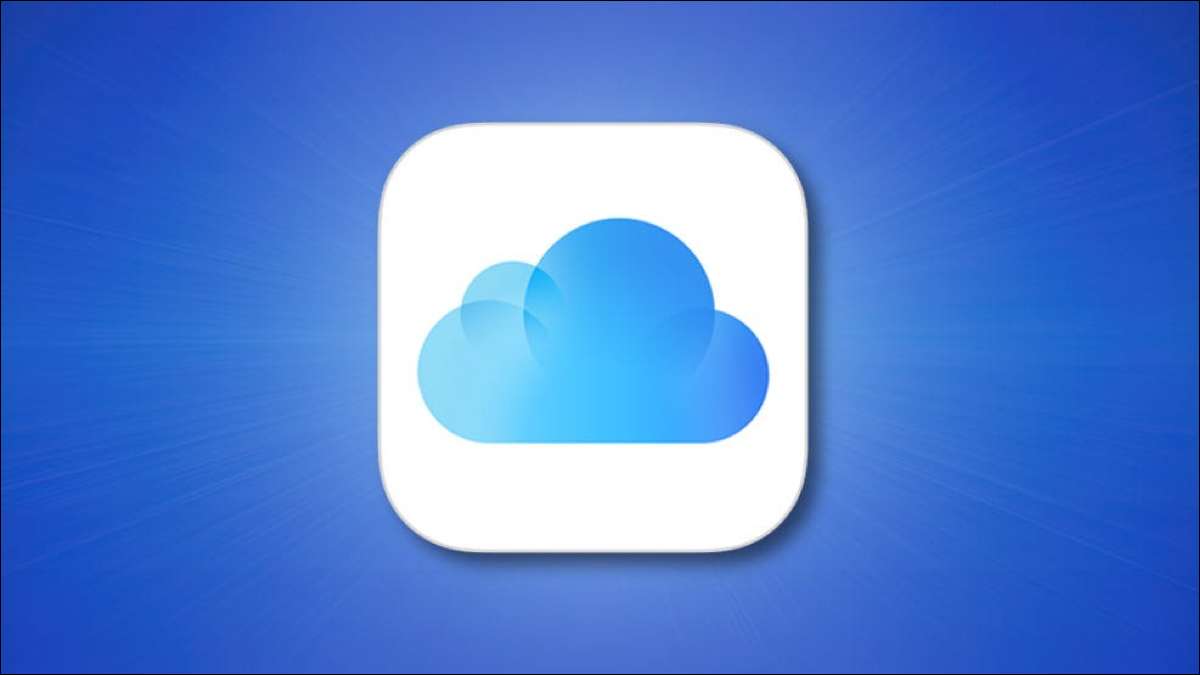
Z Wprowadzenie ICLOUD + (Plus) Apple oferuje również abonentów możliwość konfigurowania niestandardowej domeny e-mail. Jeśli kupiłeś lub zaplanowałeś Kup własną domenę , Możesz zarządzać adresami e-mail za pomocą tej domeny za pośrednictwem poczty ICLOUD.
Po co używać domeny niestandardowej?
Może masz własną domenę, aby zaprezentować swoją pracę w sieci, takiej jak portfolio. A może skonfigurowałeś nazwę domeny dla rodziny, aby udostępnić wiadomości i wydarzenia. Dodając te typy niestandardowych domen do ICloud, można użyć aplikacji Apple Mail, aby zarządzać wiadomościami e-mail na iPhone, iPadzie lub Mac. Nie musisz się martwić o osobny serwis serwer lub e-mail, a dla rodziny każdy może mieć własny adres e-mail z nazwą domeny rodziny.
Notatka: W momencie tego pisania funkcja domeny niestandardowej jest nadal w wersji beta. Możesz odwiedzić beta.icloud.com. Aby go ustawić. Wystarczy zauważyć, że z dowolną wersją beta może jeszcze nie być stabilna. Po jego publicznym uruchomieniu prawdopodobnie jesienią 2021 r. Możesz odwiedzić icloud.com. Aby utworzyć niestandardową domenę e-mail.
Skonfiguruj niestandardową domenę e-mail na iCloud
Zaloguj się do swojego konta ICLOUD za pomocą swojego identyfikatora i hasła i kliknij "Ustawienia konta".
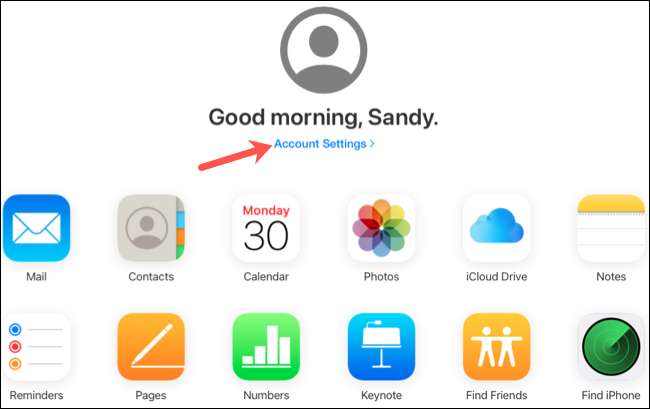
Przewiń w dół do niestandardowych aliasów e-mail i kliknij "Użyj niestandardowych aliasów e-mail".
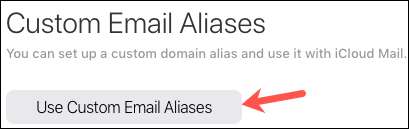
Notatka: Twój przycisk może powiedzieć "Zarządzaj" zamiast "Użyj niestandardowych aliasów e-mail".
Zostaniesz zapytany, czy chcesz ustawić to dla siebie lub dla ciebie i swojej rodziny. Jeśli ty Użyj udostępniania rodziny , Pozwala to każdemu członkowi rodziny korzystać z trzech adresów e-mail dla domeny. Wybierz "tylko ty" lub "ty i twoją rodzinę".
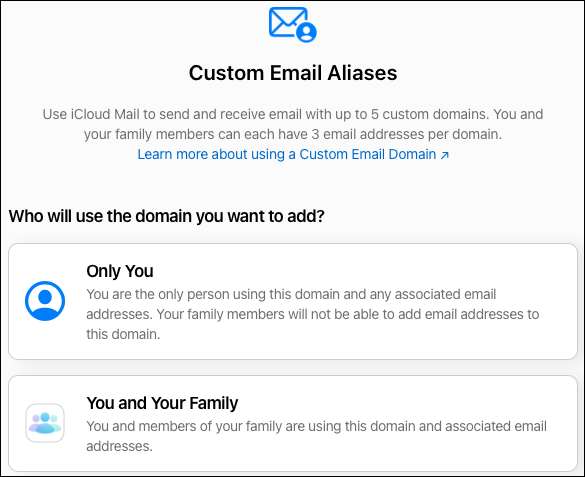
Wprowadź domenę, której chcesz użyć i kliknij "Kontynuuj".
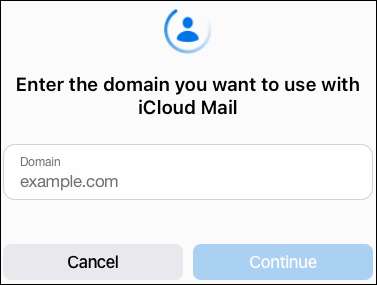
Na następnym ekranie potwierdź nazwę domeny na górze do kroku 1.
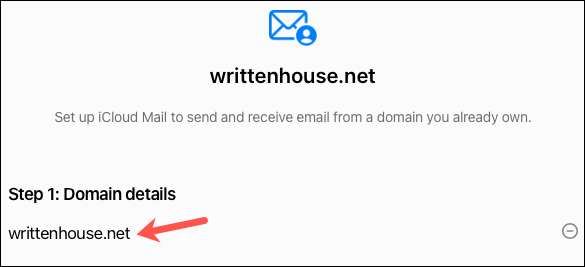
Następnie dodaj jakiekolwiek istniejące adresy e-mail, których używasz w tej domenie w kroku 2. Jeśli obecnie nie używasz adresów e-mail w domenie, możesz kliknąć "Skip". Możesz utworzyć nowy adres e-mail po zakończeniu ustawienia domeny.
Ostrzeżenie: Nie dodawaj e-maila adresów użytkowników członków rodziny w tej dziedzinie, ponieważ dołączy do ciebie adresy do Ciebie.
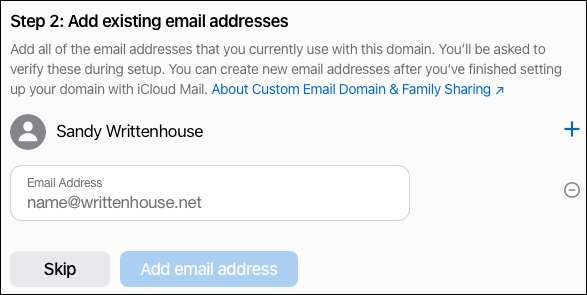
Jeśli dodasz adres e-mail, kliknij, aby "potwierdzić", które dodałeś wszystkie niezbędne adresy. Następnie zostaniesz poproszony o zweryfikowanie go przez e-mail, zanim będziesz mógł kontynuować. Więc otwórz aplikację e-mail i sprawdź wiadomość z Apple.

Otrzymasz wiadomość e-mail na każdym dodanym adresie. Po prostu kliknij "Sprawdź", aby potwierdzić, że adres e-mail należy do Ciebie.
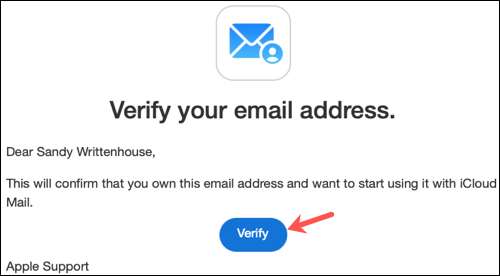
Następnie włóż do ekranu ICLOUD i kliknij "OK" po zweryfikowaniu adresu e-mail.
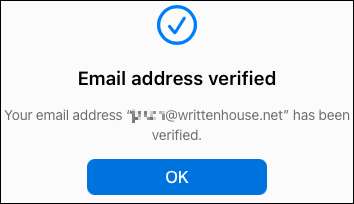
Następnym krokiem jest kopiowanie i zaktualizowanie rekordów domeny. Kliknij "Widok" do kroku 3, a pojawi się okno z potrzebnymi ustawieniami. Możesz wybrać i skopiować tekst dla każdego z rekordów. Następnie po prostu wklej je do właściwej lokalizacji dla rejestratora, takiego jak Godaddy lub zmodyfikuj plik strefy, jeśli zarządzasz własnym DNS. Kliknij "Gotowe", gdy skończysz.
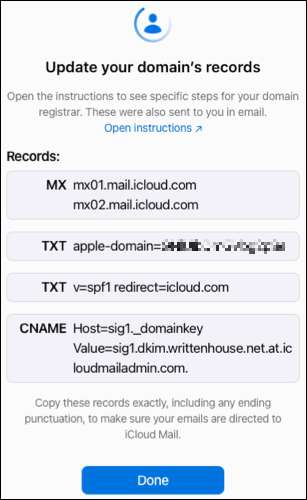
Na koniec kliknij "Zakończ konfigurację" na krok 4, a następnie "Potwierdź", że pomyślnie zaktualizowałeś rekordy domeny.
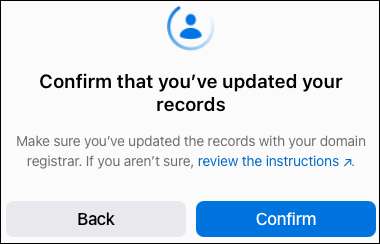
Po chwili należy zobaczyć potwierdzenie, że Twoja domena jest gotowa do użycia z pocztą ICLOUD. Kliknij "Kontynuuj".
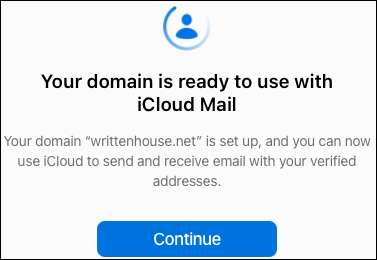
Następnie zostaniesz zapytany, który adres e-mail, którego chcesz użyć jako domyślny. Wybierz adres i kliknij "Kontynuuj".
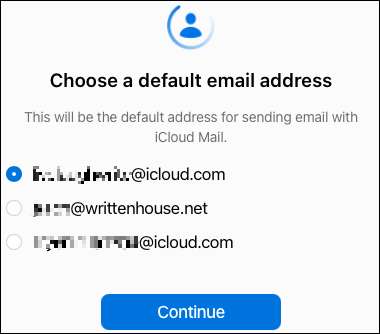
Gdy zobaczysz kolejne potwierdzenie, kliknij "Gotowe" i skończysz.
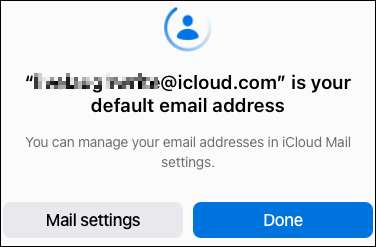
Utwórz nowy adres e-mail
Po skonfigurowaniu domeny z pocztą ICLOUD możesz utworzyć nowy adres e-mail, jeśli chcesz. Wróć do niestandardowej sekcji Aliases E-mail na ICLOUD i kliknij "Użyj niestandardowych aliasów e-mail" (lub "Zarządzaj").
Wybierz domenę, którą skonfigurujesz.

Kliknij znak plus na prawo od swojego imienia. Wprowadź nowy adres e-mail i kliknij "Dodaj adres e-mail".
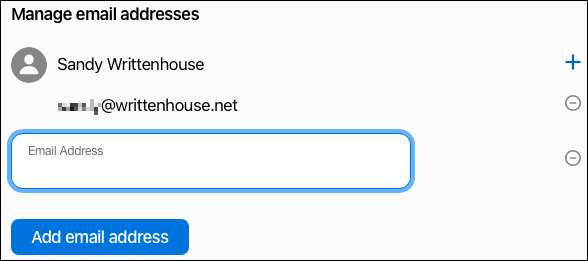
Jeśli skonfigurowałeś domenę niestandardową do korzystania z rodziny, każdy członek rodziny otrzyma wiadomość e-mail pod adresem związanym z ich osobistym identyfikatorem Apple Apple. Mogą kliknąć łącze Ustawienia ICLOUD w e-mailu i postępuj zgodnie z instrukcjami, aby skonfigurować swój adres e-mail.
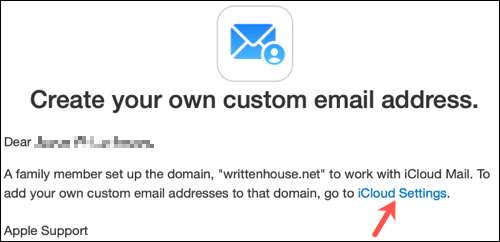
Po zakończeniu możesz wykonać test i wyślij wiadomość do niestandardowej domeny e-mail. Następnie ciesz się łatwym zarządzaniem skrzynką odbiorczą ICloud Mail na dowolnej przeglądarce lub twoje urządzenie Apple.






